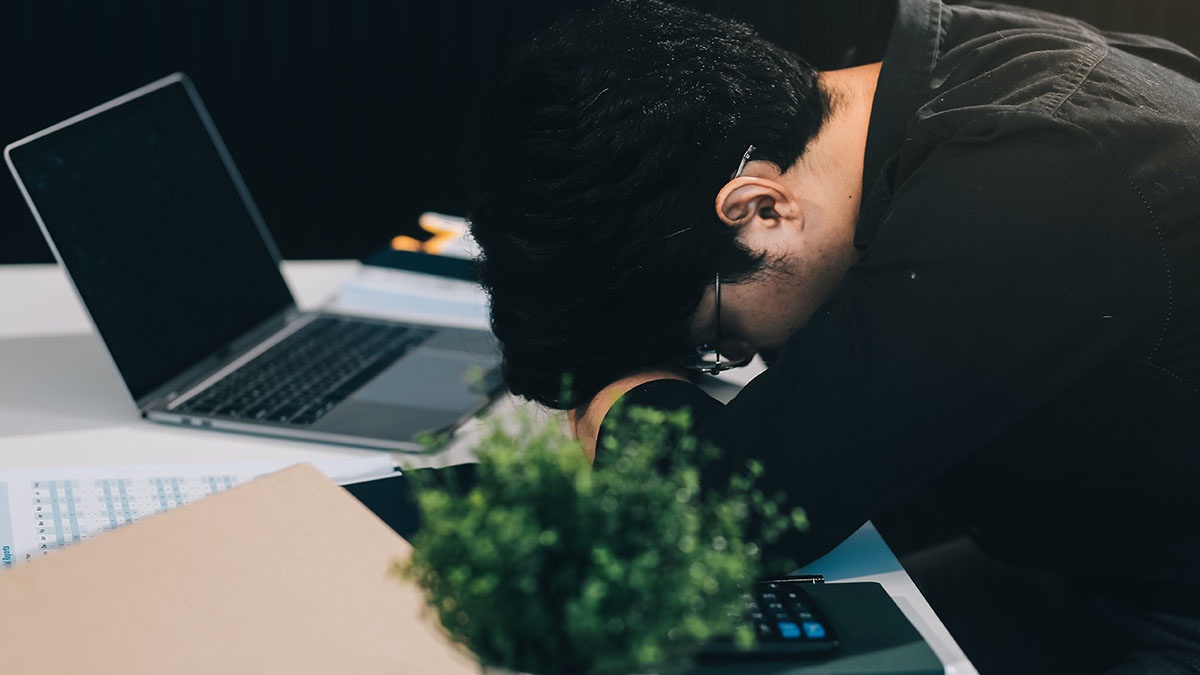Una pantalla negra, también conocida como la Pantalla Negra de la Muerte (The Black Screen of Death), es un error que ocurre cuando el sistema operativo de una computadora no arranca correctamente, resultando en una pantalla completamente en negro. Este problema puede suceder en varios sistemas operativos, incluyendo Windows, macOS y Linux, y típicamente aparece sin ningún mensaje de error. La pantalla permanece completamente negra sin cursor, texto o gráficos, lo que dificulta el diagnóstico. Los usuarios pueden escuchar los ventiladores o el disco duro funcionando, indicando que el hardware aún está trabajando, pero la pantalla no responde.
Este problema generalmente ocurre durante el inicio, ya sea antes de que el sistema operativo cargue completamente o justo después de iniciar sesión. La ausencia de retroalimentación visual complica el proceso de solución, ya que los usuarios deben confiar en otros indicadores o herramientas de diagnóstico para encontrar el problema subyacente.
Nos hemos apoyado de Acer, un líder en el mercado de PC, para entender las causas de esto y cómo manejarlo.
Entre las causas señalan problemas de hardware, por ejemplo, controladores de tarjeta gráfica defectuosos o incompatibles, cables sueltos o dañados que conectan el monitor y la computadora o tal vez un fallo de hardware (por ejemplo, placa base, RAM).
Tambien se atribuyen a problemas de software como controladores corruptos o desactualizados (especialmente los gráficos); errores del sistema operativo (corrupción o fallo en archivos del sistema); instalaciones recientes de software (incompatible o corrupto) o infecciones por malware. Entre los problemas de configuración se citan configuración incorrecta de BIOS/UEFI o archivos de arranque corruptos.
Acer recomienda los siguientes pasos para solucionar una pantalla negra en tu computadora:
1. Reinicia tu computadora. Un simple reinicio puede resolver problemas temporales o fallos que causan la pantalla negra.
2. Desconecta y vuelve a conectar todos los cables. Conexiones sueltas o defectuosas entre tu computadora y el monitor pueden causar que la pantalla se oscurezca.
3. Conecta a un monitor diferente o externo. Probar con un monitor diferente ayuda a determinar si el problema está en el monitor original o en la computadora misma.
4. Verifica la configuración de pantalla. Una configuración de pantalla incorrecta puede impedir que el monitor muestre la salida correctamente.
5. Actualiza o reinstala el controlador gráfico. Los controladores gráficos corruptos o desactualizados pueden causar problemas de visualización, incluyendo la pantalla negra.
6. Inicia una reparación de Windows a través del BIOS. Una reparación de Windows puede arreglar archivos del sistema corruptos que podrían estar causando la pantalla negra.
7. Intenta reiniciar el BIOS y verifica el orden de arranque. Una configuración incorrecta del BIOS/UEFI o un orden de arranque incorrecto pueden impedir que el sistema operativo cargue correctamente.
8. Revisa y vuelve a asentar los componentes. Componentes de hardware sueltos o mal asentados pueden causar la Pantalla Negra de la Muerte.
Siguiendo estos pasos de solución de problemas recomendados por Acer, puedes identificar y resolver efectivamente el problema de la Pantalla Negra de la Muerte. Desde soluciones simples como reiniciar tu computadora y verificar las conexiones de cables, hasta pasos más avanzados como actualizar controladores y reasentar componentes de hardware, estos métodos cubren una gama completa de posibles soluciones para usuarios de Windows.